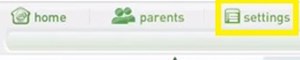LeapFrog Tag junior este un dispozitiv interactiv care permite copilului dumneavoastră să asculte o carte cu imagini apăsând dispozitivul pe o anumită pagină.

Deoarece este extrem de simplu de utilizat, chiar și pentru un copil mic, acesta este un dispozitiv educațional popular și distractiv. Cu toate acestea, este predispus la erori de înțeles, în cazul în care audio greșit sau nu este redat la un moment dat. În acest caz, singurul lucru pe care îl puteți face este să resetați dispozitivul din fabrică.
Din fericire, există o aplicație LeapFrog care poate face acest lucru cu ușurință pentru tine. Citiți acest articol pentru a afla cum.
Primul pas – Descărcați aplicația LeapFrog Connect
Aplicația LeapFrog Connect este un instrument care vă ajută să configurați un cont personal LeapFrog pentru dumneavoastră și copilul dumneavoastră. Nu este util doar atunci când trebuie să resetați complet dispozitivul, ci și să descărcați și să transferați audio, să urmăriți progresul copilului și să vă bucurați de diverse alte opțiuni.
Urmați pașii de mai jos pentru a descărca aplicația LeapFrog Connect:
- Accesați pagina web de asistență LeapFrog’s Connect și descărcați aplicația din lista de mai jos. Dacă descărcarea nu funcționează dintr-un motiv oarecare, o puteți găsi și pe altul
- Lansați programul de instalare și urmați instrucțiunile de pe ecran pentru a configura aplicația pe PC sau Mac.
- Când instalați aplicația, aceasta vă va duce direct la ecranul de pornire al LeapFrog Connect. Dacă nu, lansați manual aplicația de pe desktop.

Notă: Unele dispozitive, aplicații și alte instrumente descărcabile LeapFrog sunt disponibile numai în SUA de pe site-ul oficial. Dacă nu puteți descărca aplicația Tag Junior de pe un site oficial, utilizați linkurile alternative.
Când se lansează aplicația, va încerca automat să se conecteze cu dispozitivul Tag Junior. În secțiunea următoare, veți învăța cum să le conectați pe cele două.
Al doilea pas - Conectați dispozitivul cu aplicația
Trebuie să conectați Tag Junior la computer folosind cablul USB. Ar trebui să găsiți cablul printre articolele primite împreună cu produsul. După ce găsiți cablul, continuați cu aceste instrucțiuni:
- Conectați cablul USB la Tag Junior și la computer și așteptați până când apare noul ecran. Aici îți vei crea contul de părinte.
- Introduceți acreditările în casetele goale și configurați-vă contul.
- Apăsați „De acord” când ați terminat.
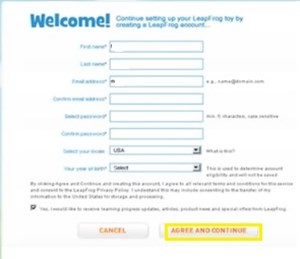 Notă: Dacă aveți deja un cont, apăsați butonul „Conectați-vă” din partea dreaptă a ecranului și introduceți acreditările. Acest lucru vă va transfera automat la ecranul „Dispozitive”.
Notă: Dacă aveți deja un cont, apăsați butonul „Conectați-vă” din partea dreaptă a ecranului și introduceți acreditările. Acest lucru vă va transfera automat la ecranul „Dispozitive”. - Apăsați butonul „Cine se joacă cu această etichetă Junior” de lângă imaginea dispozitivului de pe ecran.
- Introduceți informațiile necesare despre copilul dvs., cum ar fi numele, data nașterii și nivelul clasei.
- Apăsați butonul portocaliu „Finalizare” din partea dreaptă jos a ecranului.
- Faceți clic pe butonul „Începeți” din colțul din dreapta jos al următorului ecran.
Când configurați contul, veți vedea LeapFrog Tag Junior afișat pe ecranul de start al aplicației Connect. Toate jucăriile LeapFrog pe care le cumpărați și le conectați în viitor vor fi afișate și aici.
Semnul de exclamare galben de lângă caseta cu numele copilului înseamnă că dispozitivul nu este încă configurat. Dacă apare pe ecranul de pornire, faceți clic pe el și urmați instrucțiunile de pe ecran pentru a finaliza procesul.
Al treilea pas – Efectuați resetarea din fabrică a Leapfrog Tag Junior
Acum că dispozitivul dvs. Tag Junior este conectat la aplicația computerului dvs., puteți efectua în sfârșit o resetare din fabrică. Asigurați-vă că cablul este conectat la ambele dispozitive înainte de a continua, apoi faceți următoarele:
- Faceți clic pe caseta cu numele copilului dvs. pe ecranul de pornire al lui Connect. Aceasta va deschide pagina personală Tag Junior. Pe această pagină de pornire, veți găsi diverse opțiuni care vă pot îmbunătăți experiența Tag Junior, inclusiv noi materiale audio și imprimabile pe care le puteți juca pentru copilul dvs.

- Faceți clic pe fila „Setări” din meniul de sus.
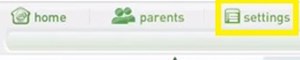
- Faceți clic pe butonul „Resetați” din secțiunea „Resetați acest cititor de etichete la setările din fabrică”.
- Confirmați decizia când vi se solicită.
Resetarea din fabrică va șterge toate datele de pe dispozitivul dvs. Tag Junior. Acestea includ datele utilizatorului pe care va trebui să le configurați din nou (a doua secțiune a acestui articol), orice sunet descărcat, setări de personalizare și alte funcții personalizate. Odată ce începeți resetarea din fabrică, nu o veți putea inversa. Prin urmare, asigurați-vă că știți cum să configurați totul din nou.
Maximizați potențialul LeapFrog Tag Junior
Dispozitivul LeapFrog Tag Junior este bine așa cum este. Aveți o carte și un fișier audio care vor fi redate după fiecare pagină, ceea ce este mai mult decât suficient pentru a vă educa și a distra copilul pentru o perioadă.
Cu toate acestea, deoarece aplicația Connect vă oferă posibilitatea de a descărca mai multe texte și imagini imprimabile împreună cu noi fișiere audio, vă puteți asigura că copilul dumneavoastră are întotdeauna o experiență nouă și încântătoare.
Cum vă plac funcțiile disponibile datorită aplicației Connect? Pe care le folosești? Împărtășește-ți experiențele în secțiunea de comentarii de mai jos.

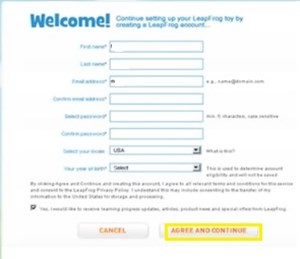 Notă: Dacă aveți deja un cont, apăsați butonul „Conectați-vă” din partea dreaptă a ecranului și introduceți acreditările. Acest lucru vă va transfera automat la ecranul „Dispozitive”.
Notă: Dacă aveți deja un cont, apăsați butonul „Conectați-vă” din partea dreaptă a ecranului și introduceți acreditările. Acest lucru vă va transfera automat la ecranul „Dispozitive”.